Tumblr är en populär plattform för sociala medier där användare kan publicera bilder, skriva blogginlägg, delta i chattar och mycket mer. Med sin globala närvaro och många intressanta funktioner har det blivit ett välkänt namn. Många användare söker svar på frågor, inklusive hur man hanterar sökhistoriken på Tumblr. Den här artikeln syftar till att ge tydlighet i dessa frågor, inklusive hur man tar bort taggar från sökfältet på sin Tumblr-blogg och hur man utforskar sitt arkiv. Låt oss börja!
Hantera din sökhistorik på Tumblr
I den här delen av artikeln går vi igenom hur du hanterar din sökhistorik på Tumblr i detalj. Fortsätt läsa för att lära dig mer.
Har Tumblr en sökhistorik?
Tumblr lagrar inte en faktisk sökhistorik. Istället visar sökfältet taggar du följer.
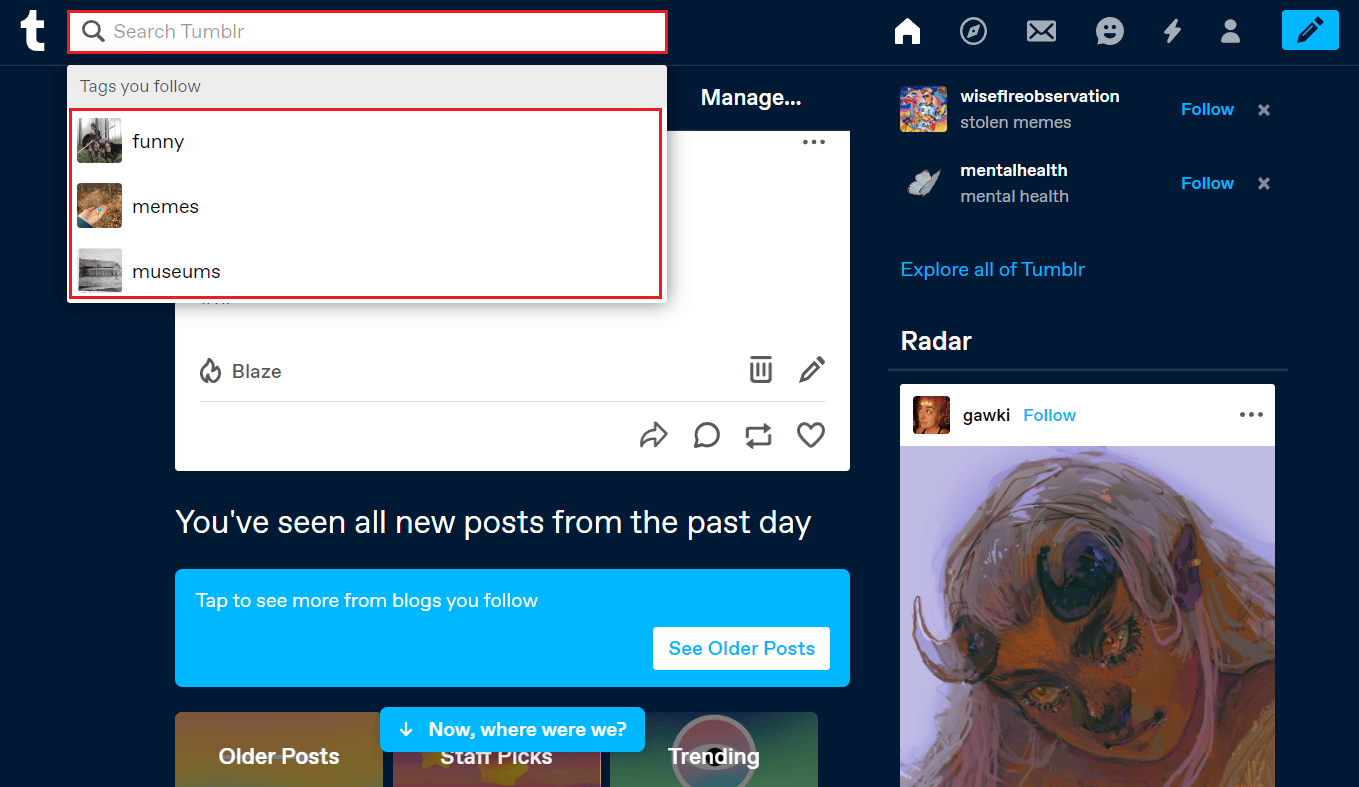
Hur rensar du sökhistoriken på Tumblr?
Eftersom Tumblr inte har en konventionell sökhistorik kan du inte rensa den. Det du kan göra är att sluta följa taggar för att ta bort dem från sökfältet.
1. Öppna Tumblrs webbsida i din webbläsare.
2. Klicka på ”Logga in”, som finns i det övre högra hörnet av skärmen.
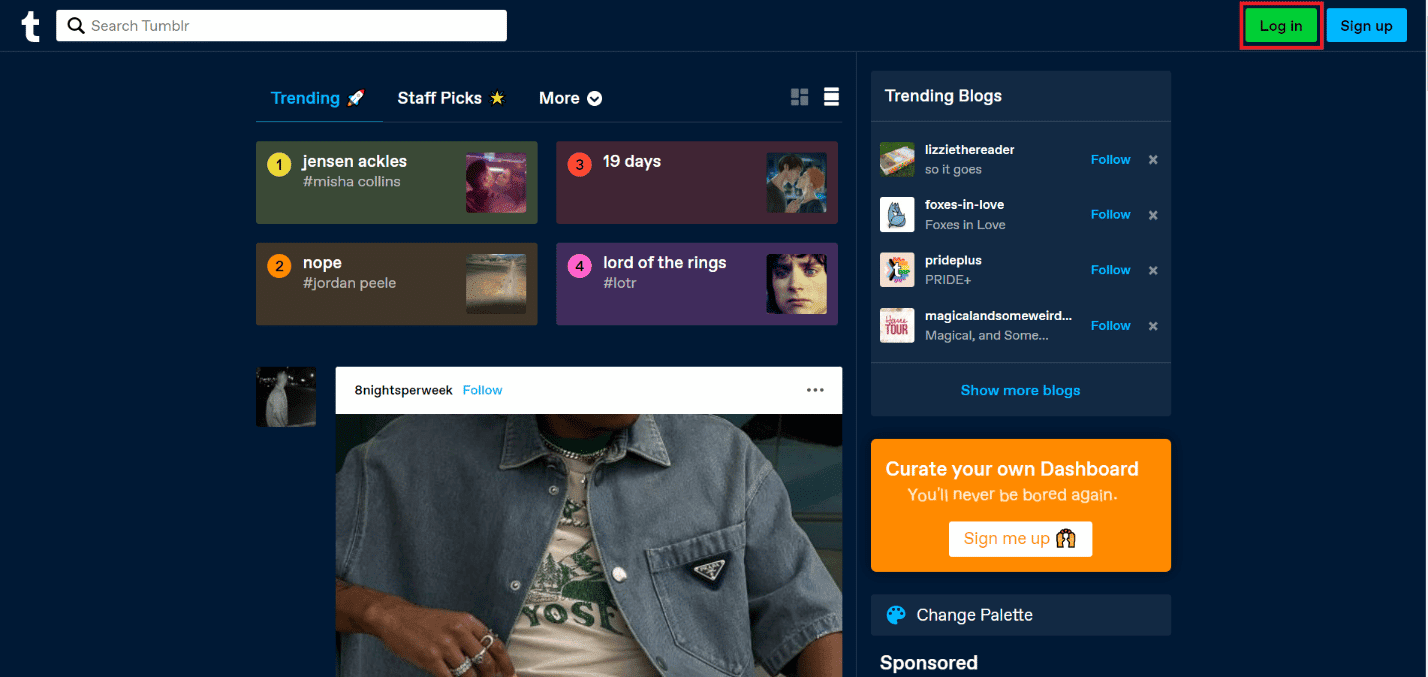
3. Välj ditt inloggningssätt för att komma åt ditt konto.
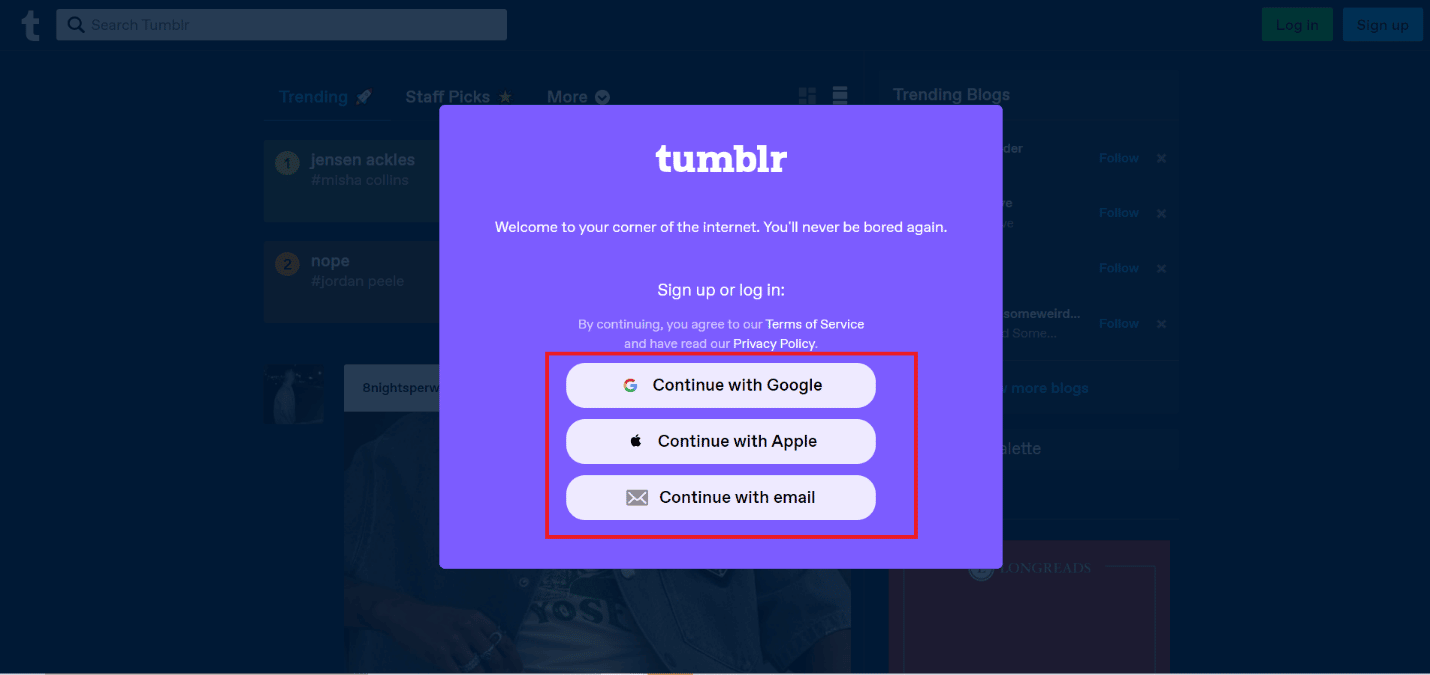
4. Klicka i sökfältet. De taggar du följer visas.
5. Välj den tagg du vill hantera.
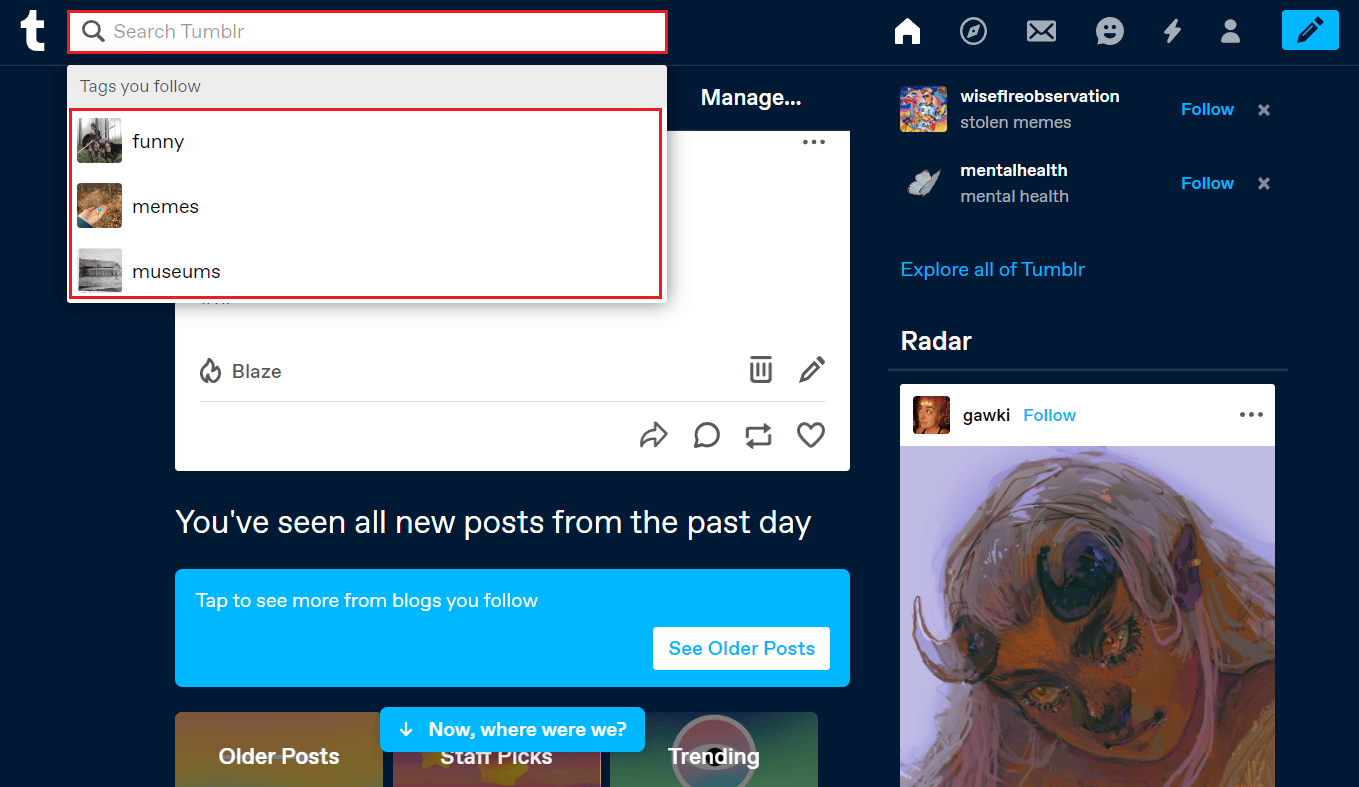
6. På taggens profil, klicka på ”Sluta följa” till höger på skärmen.
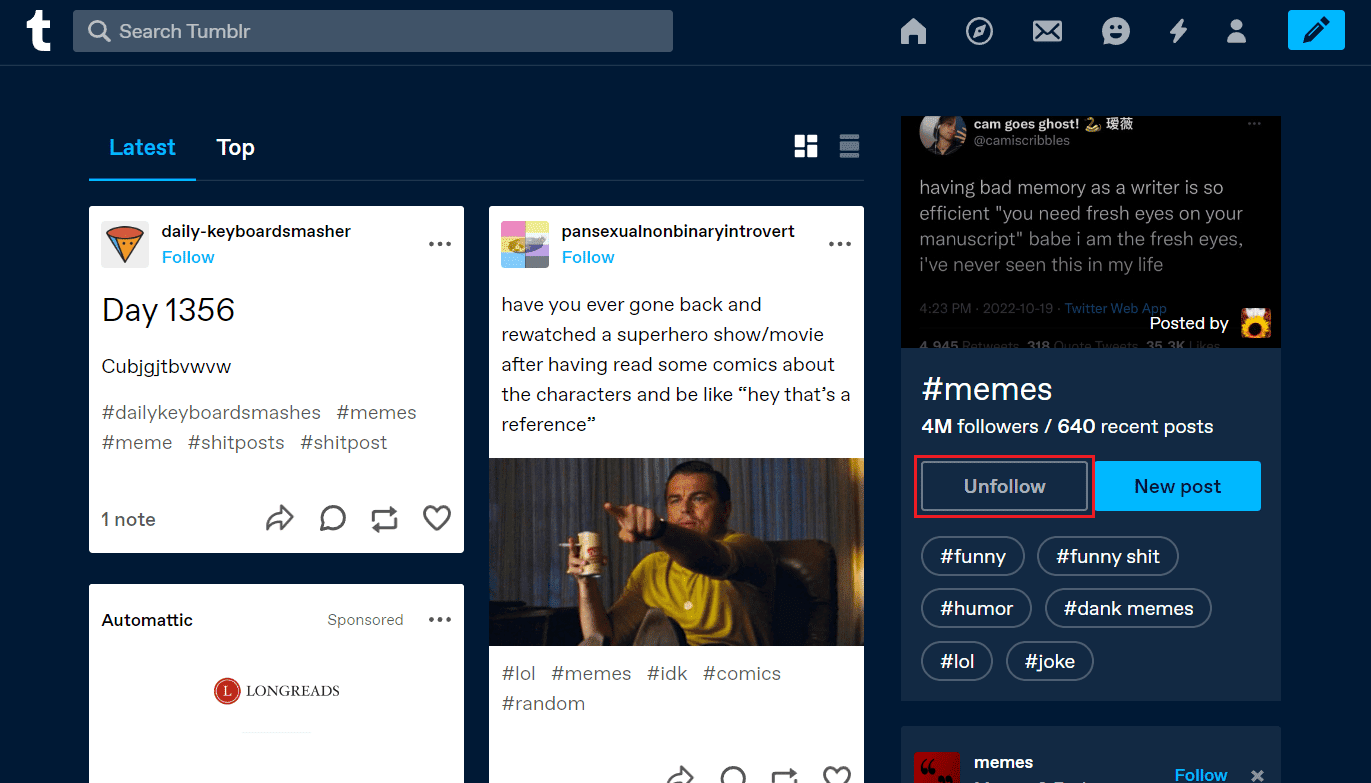
Taggen tas nu bort från din sökhistorik.
Hur hanterar jag sökhistoriken på Tumblr?
Genom att följa stegen ovan kan du hantera de taggar som visas i ditt sökfält.
Hur många taggar är sökbara på Tumblr?
De 20 första taggarna du lägger till i ett inlägg indexeras för populära och senaste sökningar på Tumblr. Det är alltså i princip de 5-20 första taggarna som kan sökas och som dyker upp i sökresultaten.
Hur tar jag bort taggar från min Tumblr-bloggs sökfält?
Du kan ta bort taggar från din Tumblr-sökning på följande sätt:
1. Gå till Tumblr webbplats och logga in.
2. Klicka i sökfältet och välj den tagg du vill ta bort.
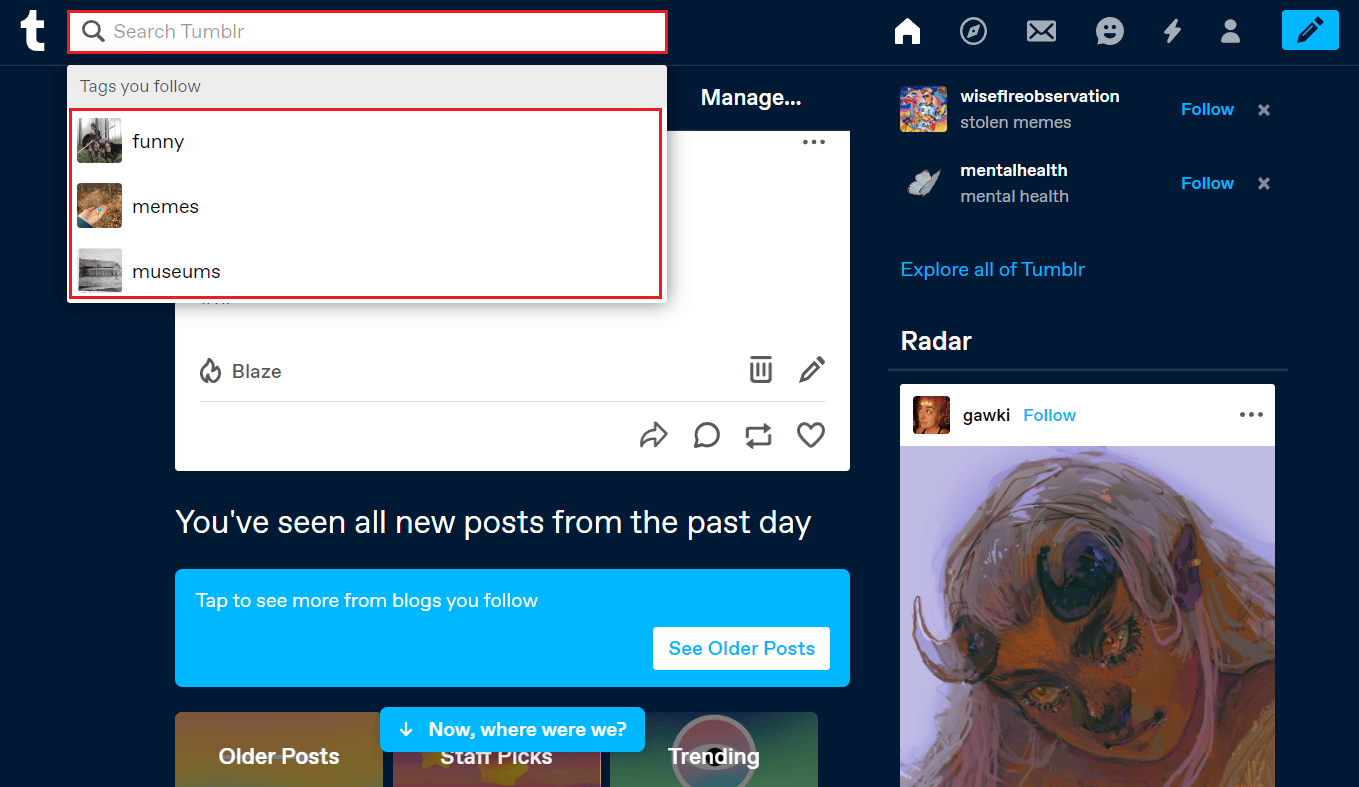
3. Klicka på ”Sluta följa” på taggens profil, till höger på skärmen.
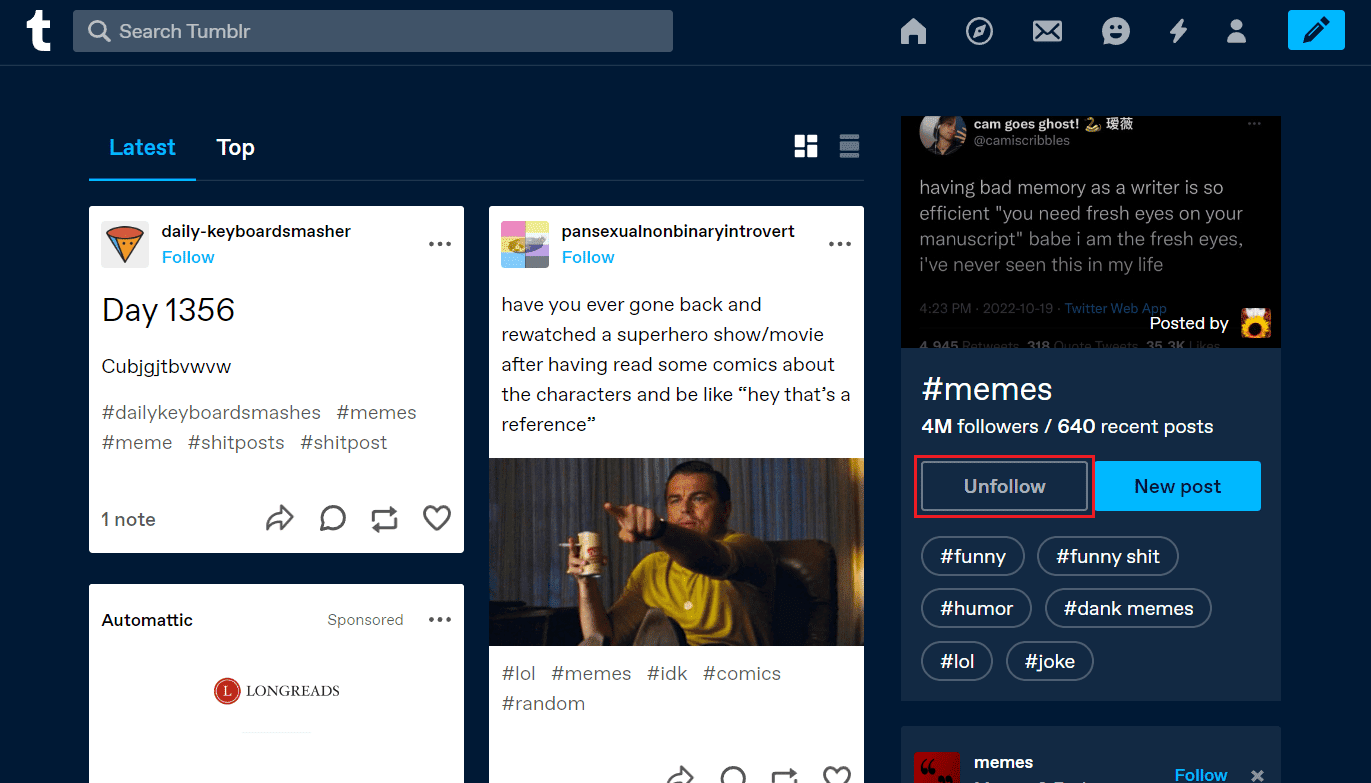
Hur tar jag bort innehåll på Tumblr?
Här beskrivs hur man tar bort innehåll på Tumblr.
Obs! Det rekommenderas att inte radera mer än 1000 inlägg samtidigt för att undvika överbelastning av servern.
1. Logga in på ditt Tumblr-konto och klicka på kontoikonen.
2. Välj ”Inlägg”.
3. Klicka på ”Massredigerare för inlägg”.
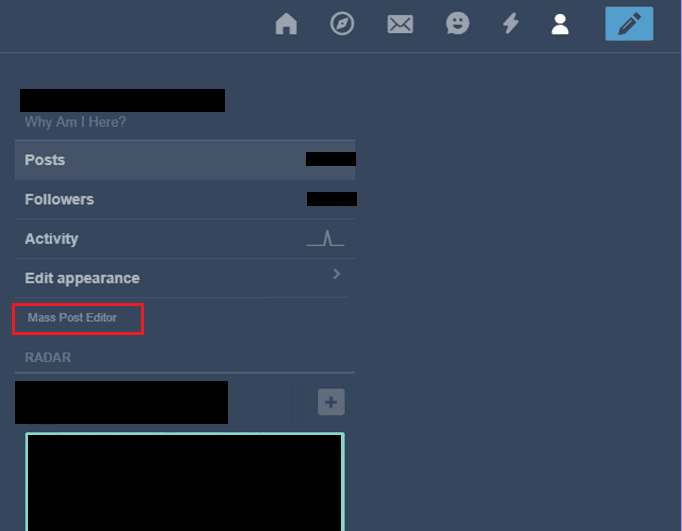
4. Markera de inlägg du vill ta bort.
5. Klicka på ”Ta bort” högst upp på skärmen.
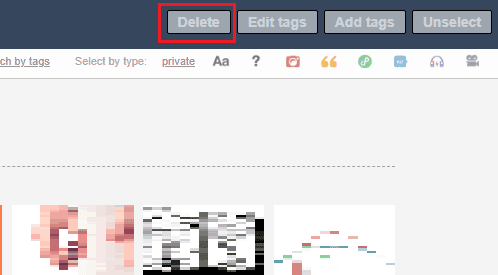
6. Bekräfta raderingen genom att klicka på ”OK”.
Läs igenom den här artikeln från början för att få en djupare förståelse för hur du hanterar sökhistoriken på Tumblr.
Hur filtrerar man innehåll på Tumblr?
Du kan filtrera innehåll och inlägg genom att följa dessa steg:
1. Logga in på ditt Tumblr-konto.
2. Klicka på kontoikonen och välj sedan ”Inställningar”.
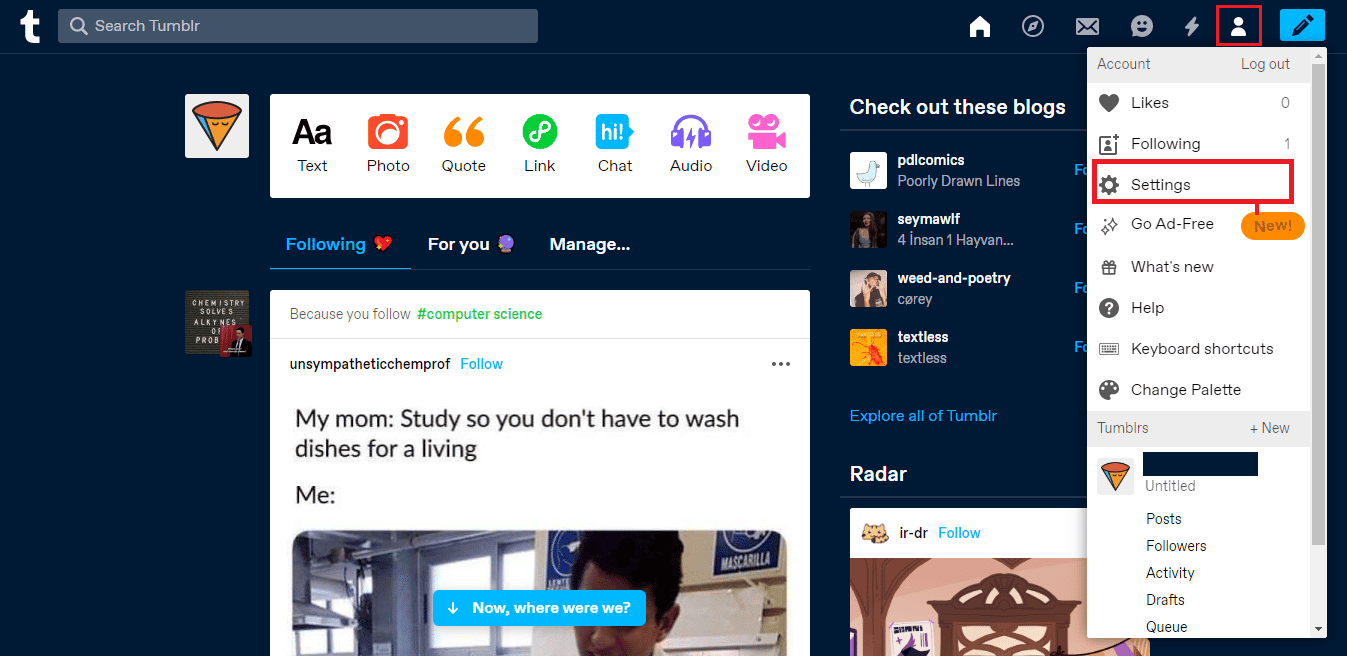
3. På fliken ”Konto”, scrolla ner till avsnittet ”Innehåll du ser”.
4. Klicka på ”Redigera”-ikonen (pennan) bredvid ”Filtrerade taggar” och ”Filtrerat inläggsinnehåll”.
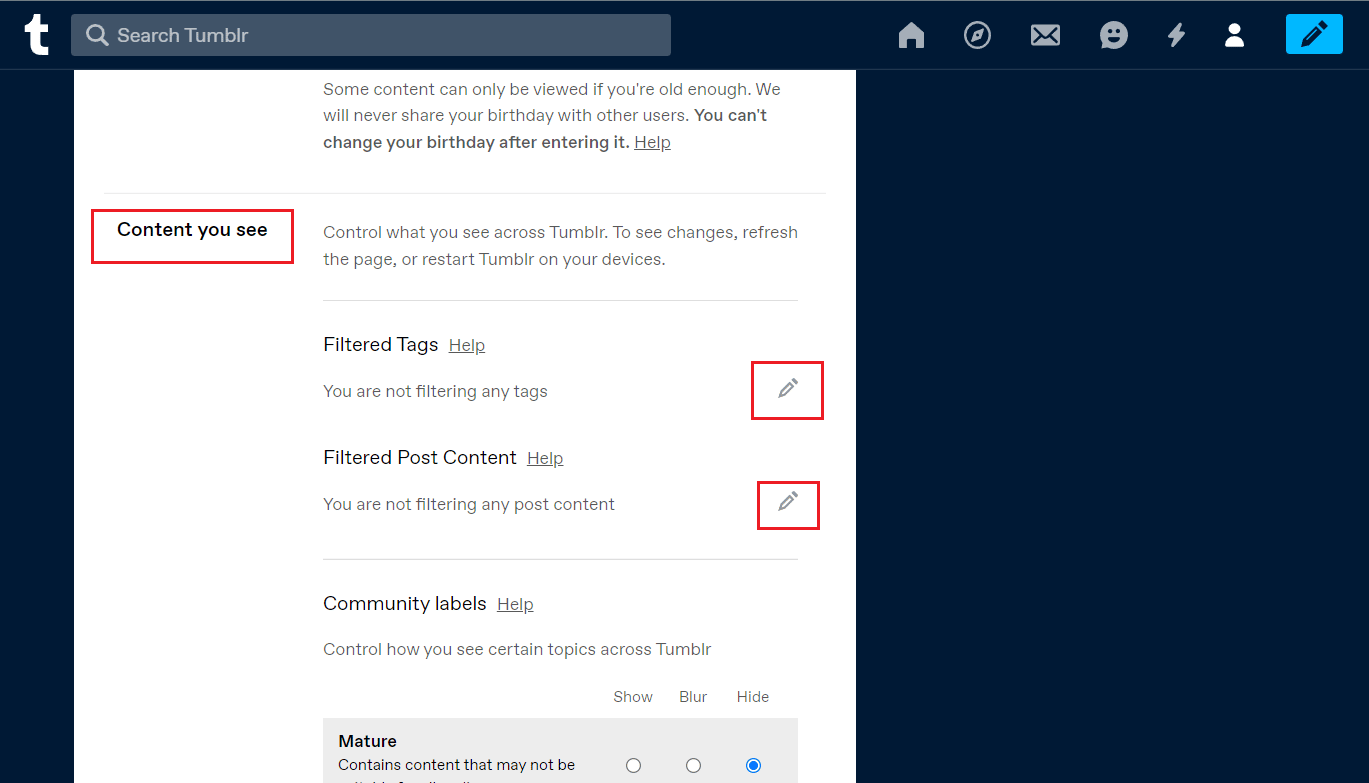
5. Lägg till taggar och inläggsinnehåll som du vill filtrera bort från ditt Tumblr-flöde.
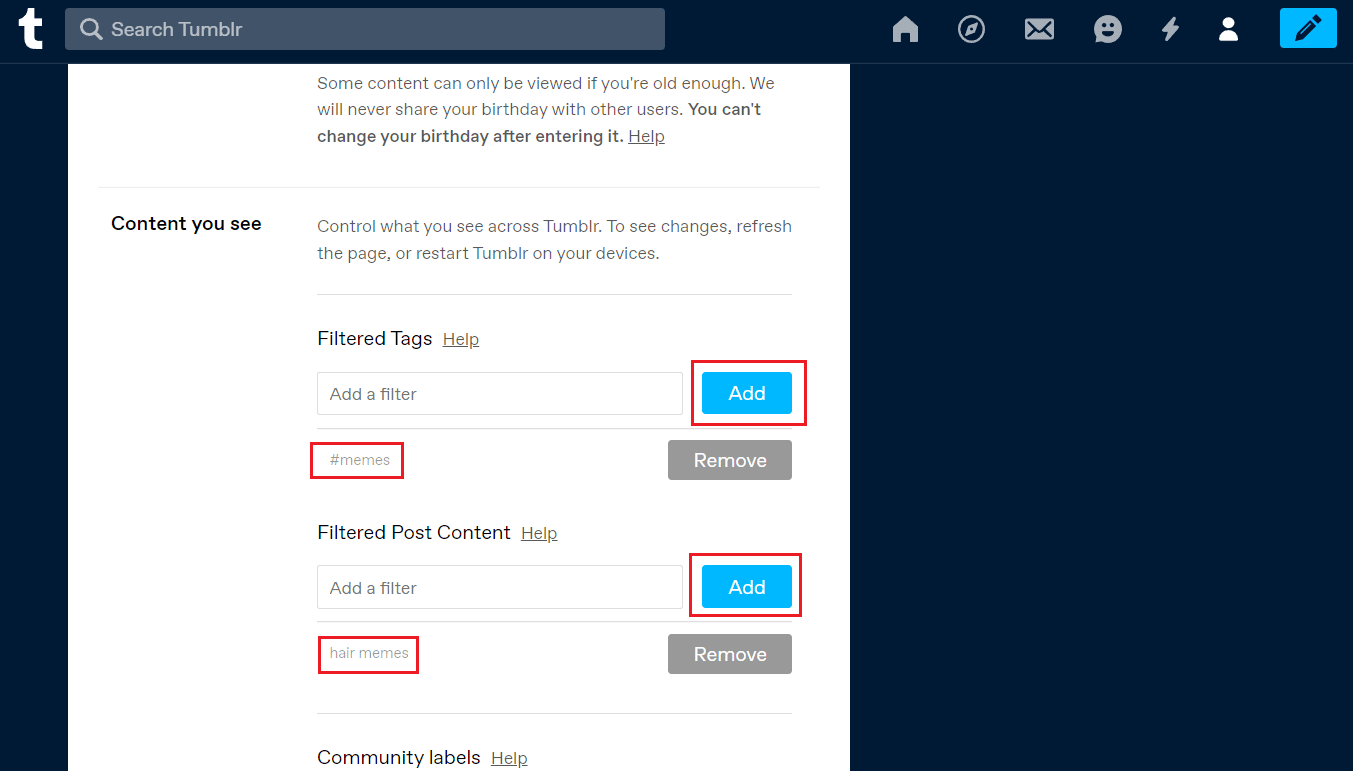
Hur kan jag se vem som har besökt min Tumblr?
Du kan inte se vem som bara har tittat på din Tumblr-blogg. Användare måste interagera med ditt innehåll, som att gilla, dela eller följa, för att de ska synas på respektive listor. Det är genom dessa interaktioner som du kan se vilka profiler som har interagerat med ditt Tumblr-konto.
Hur visar jag mitt arkiv på Tumblr?
Du kan se ditt Tumblr-arkiv genom att lägga till ”/arkiv” i slutet av din Tumblr-profils webbadress. Webbadressen kommer att se ut så här: tumblr.com/[ditt Tumblr-namn]/arkiv. Skriv in den här adressen i webbläsarens adressfält och tryck på Enter för att komma åt ditt arkiv.
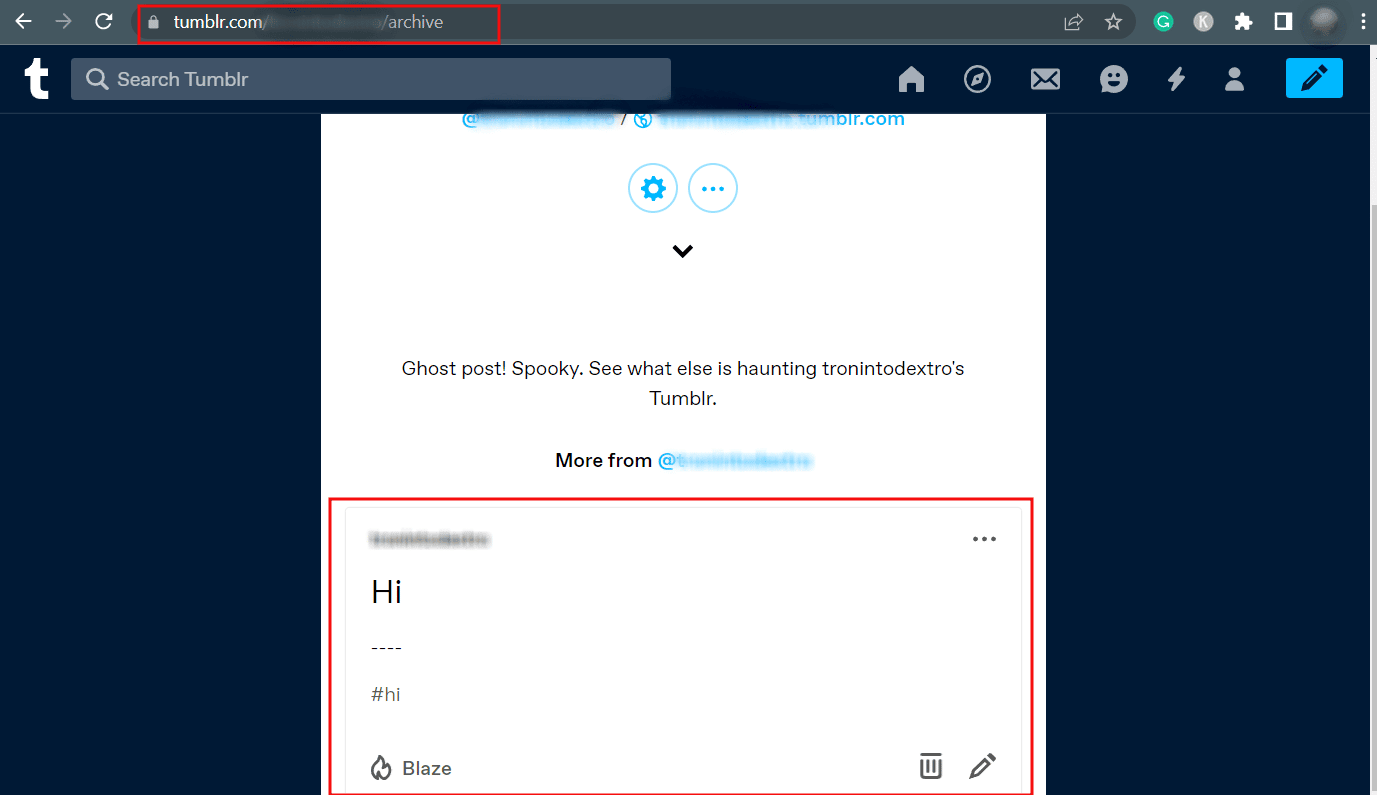
Får jag meddelande om någon loggar in på mitt konto?
Ja, du kan välja att få e-postaviseringar om aktivitet på ditt konto. Du får ett e-postmeddelande om någon annan loggar in på ditt konto från en annan plats. Du aktiverar den här funktionen genom att gå till ”Inställningar” under ”Konto”. Aktivera sedan funktionen ”Skicka e-post till mig om kontoaktivitet” för att regelbundet få meddelanden om din kontoaktivitet.
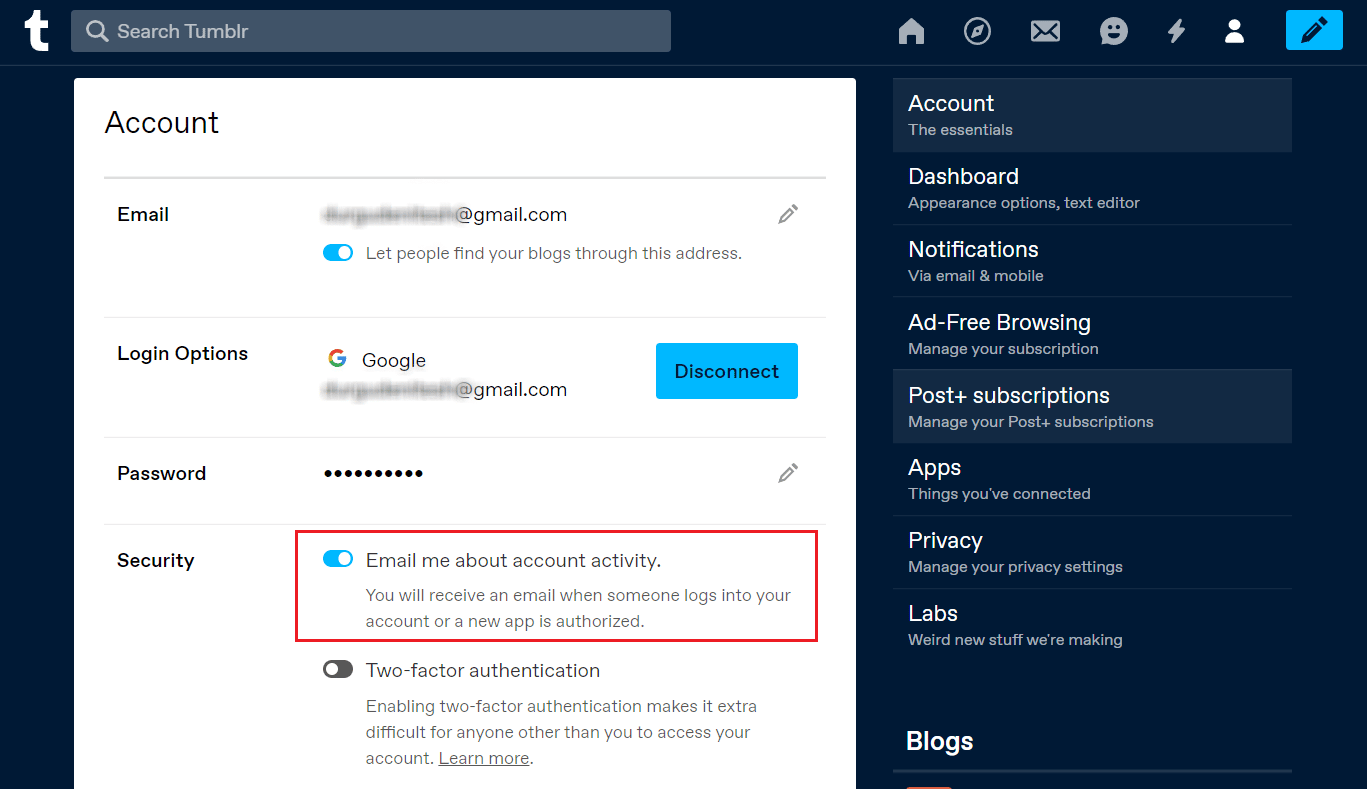
***
Vi hoppas att du har fått en tydlig bild av hur du kan hantera din sökhistorik på Tumblr med hjälp av de steg som beskrivits i den här artikeln. Om du har fler frågor eller förslag på andra ämnen som du vill se behandlade i en artikel, är du välkommen att lämna en kommentar nedan.